Connexion à Progress OpenEdge (JDBC)
Cet exemple illustre comment se connecter à un serveur de base de données Progress OpenEdge 11.6 par le biais de JDBC.
Prérequis
•JRE (Java Runtime Environment) ou Java Development Kit (JDK) doit être installé. Il peut s'agir soit d'Oracle JDK, soit d'un build open source comme Oracle OpenJDK. MobileTogether Designer déterminera le chemin vers la Java Virtual Machine (JVM) depuis les emplacements suivants, dans l'ordre suivant : a) le chemin personnalisé JVM que vous avez éventuellement défini dans l'application Options; b) le chemin JVM trouvé dans le registre Windows ; c) la variable d'environnement JAVA_HOME.
•Veuillez vous assurer que la plateforme de MobileTogether Designer (32-bit, 64-bit) correspond à celle du JRE/JDK.
•La variable d'environnement PATH du système d'exploitation doit inclure le chemin vers le répertoire bin du répertoire d'installation JRE ou JDK, par exemple C:\Program Files (x86)\Java\jre1.8.0_51\bin.
•Le pilote Progress OpenEdge JDBC doit être disponible sur votre système d'exploitation. Dans cet exemple, la connectivité JDBC est fournie par les fichiers de composant de pilote openedge.jar et pool.jar disponibles dans C:\Progress\OpenEdge\java en tant que partie intégrante de l'installation OpenEdge SDK.
•Vous disposez des détails de connexion à la base de données suivants : hôte, port, nom de la base de données, nom d'utilisateur et mot de passe.
Pour se connecter à OpenEdge par le biais de JDBC
1.Lancer l'assistant de connexion de base de données.
2.Cliquez sur JDBC Connections.
3.À côté de « Classpaths », saisissez le chemin menant au fichier .jar qui fournit une connectivité à la base de données. Si nécessaire, vous pouvez aussi saisir une liste séparée par points-virgules de chemins d'accès de fichiers .jar. Dans cet exemple, les chemins de fichier .jar exigés se trouvent sous : C:\Progress\OpenEdge\java\openedge.jar;C:\Progress\OpenEdge\java\pool.jar;. Veuillez noter que vous pouvez laisser en blanc le champ « Chemins de classe » si vous avez ajouté le chemin d'accès du fichier .jar à la variable d'environnement CLASSPATH du système d'exploitation (voir aussi Configuration du CLASSPATH).
4.Dans le champ « Driver », choisir com.ddtek.jdbc.openedge.OpenEdgeDriver. Veuillez noter que cette entrée est disponible si un chemin d'accès de fichier .jar valide est trouvé soit dans le champ « Chemins de classe », soit dans la variable d'environnement CLASSPATH du système d'exploitation (voir l'étape précédente).
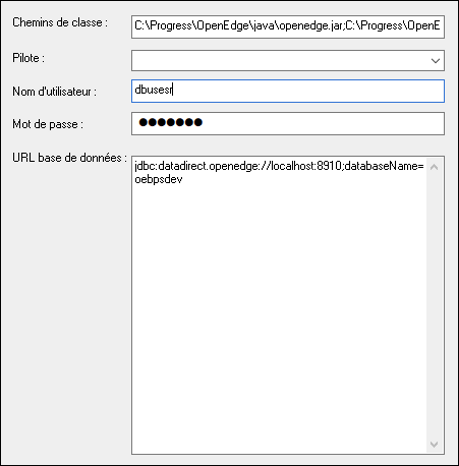
5.Saisissez le nom d'utilisateur et le mot de passe de la base de données dans les champs de saisie correspondants.
6.Saisissez la chaîne de connexion au serveur de la base de données dans la zone de texte URL de base de données, en remplaçant les valeurs soulignées avec celles applicables à votre serveur de base de données.
jdbc:datadirect:openedge://host:port;databaseName=db_name |
7.Cliquez sur Connexion.